Mediabay Review – Ordner für die WordPress-Medienbibliothek
Veröffentlicht: 2020-04-11Mediabay ist ein Plugin, das entwickelt wurde, um den standardmäßigen WordPress Media Library-Dateimanager zu aktualisieren. Wenn Sie eine Site betreiben oder planen, eine Site zu starten, die viele Bilder und andere Dateien enthält, kann das Mediabay-Plugin von großem Nutzen sein. In diesem Mediabay-Test schauen wir uns genau an, was dieses Plugin kann und warum Sie es möglicherweise installieren möchten.
Wenn Sie mit dem Lesen fertig sind, wissen Sie, ob dies ein Plugin ist, das Ihre Website und die WordPress-Medienbibliothek benutzerfreundlicher macht.
Lass uns anfangen…
Über das Mediabay WordPress-Plugin
Wie in der Einleitung zu diesem Mediabay-Review erwähnt, zielt dieses Plugin darauf ab, die WordPress-Medienbibliothek zu verbessern. Insbesondere wurde es entwickelt, um die Dateihandhabungs- und -verwaltungsfunktionen dieses Teils von WordPress zu verbessern.
Nach der Installation sollten Sie es einfacher finden, die Dateien in Ihrer WordPress-Medienbibliothek zu verwalten und zu organisieren. Dazu gehören Bilder, Videos, Textdateien und alle anderen Inhalte, die Sie auf Ihre WordPress-Website hochladen möchten.
Für wen ist das Mediabay-Plugin?
Bevor Sie sich die Funktionen dieses Plugins ansehen, sollten Sie die Arten von Benutzern erwähnen, die Mediabay nützlich finden könnten.
Blogger
Wenn Sie ein Blogger sind, der Bilder in seine Posts einfügt, erleichtert Ihnen Mediabay die Verwaltung dieser Bilddateien erheblich. Dies gilt auch für alle anderen Dateien, die Sie Ihrem Blog hinzufügen, wie Videodateien, herunterladbare PDFs und Audiodateien.
Wenn Sie mit anderen Benutzern in Ihrem Blog arbeiten, wie beispielsweise Autoren, können Sie das Ordnersystem von Mediabay verwenden, um der Medienbibliothek Dateien hinzuzufügen, die von Ihrem Team bearbeitet werden müssen. Dies kann Bilder für neue Beiträge beinhalten. Sobald die Bilder verwendet wurden, können sie in einen neuen Ordner verschoben werden, damit jeder ihren Status kennt.
Webdesigner
Webdesigner und -entwickler sollten es einfacher haben, den Überblick über die Dateien zu behalten, die sie auf der Website verwenden, an der sie arbeiten. Da Mediabay der WordPress-Medienbibliothek Ordner hinzufügt, sind Dateien wie Bilder leichter zu finden und zu verfolgen.
Online-Shops
Wenn Sie einen E-Commerce-Shop betreiben, verwenden Sie wahrscheinlich Produktbilder und -videos auf Ihrer Website. Mit Mediabay können Sie diese Bilder, Videos und anderen Dateien in Ihrer Medienbibliothek über das Ordnersystem, das dieses Plugin Ihrer Site hinzufügt, effizienter organisieren.
Jeder, der seiner WordPress-Website Dateien hinzufügt, z. B. Blogpost-Bilder, herunterladbare Dateien, Website-Bilder wie Logos und E-Commerce-Produktbilder, wird feststellen, dass Mediabay die Verwaltung dieser Dateien erleichtert.
Jetzt, da wir wissen, warum dieses Plugin erstellt wurde und wer es nützlich finden könnte, schauen wir uns in diesem Abschnitt unseres Mediabay-Tests genau an, was es tun kann.
Funktionen des Mediabay WordPress-Plugins
Um Ihnen bei der Entscheidung zu helfen, ob dies das WordPress Media Library-Plugin ist, nach dem Sie gesucht haben, sind hier einige der besten Aspekte von Mediabay. Danach werden wir die Preisoptionen für dieses Plugin behandeln.
Verbesserte Benutzeroberfläche der Medienbibliothek
Sobald das Plugin auf Ihrer Website aktiviert wurde, werden Sie feststellen, dass die Benutzeroberfläche der WordPress-Medienbibliothek verbessert wurde.
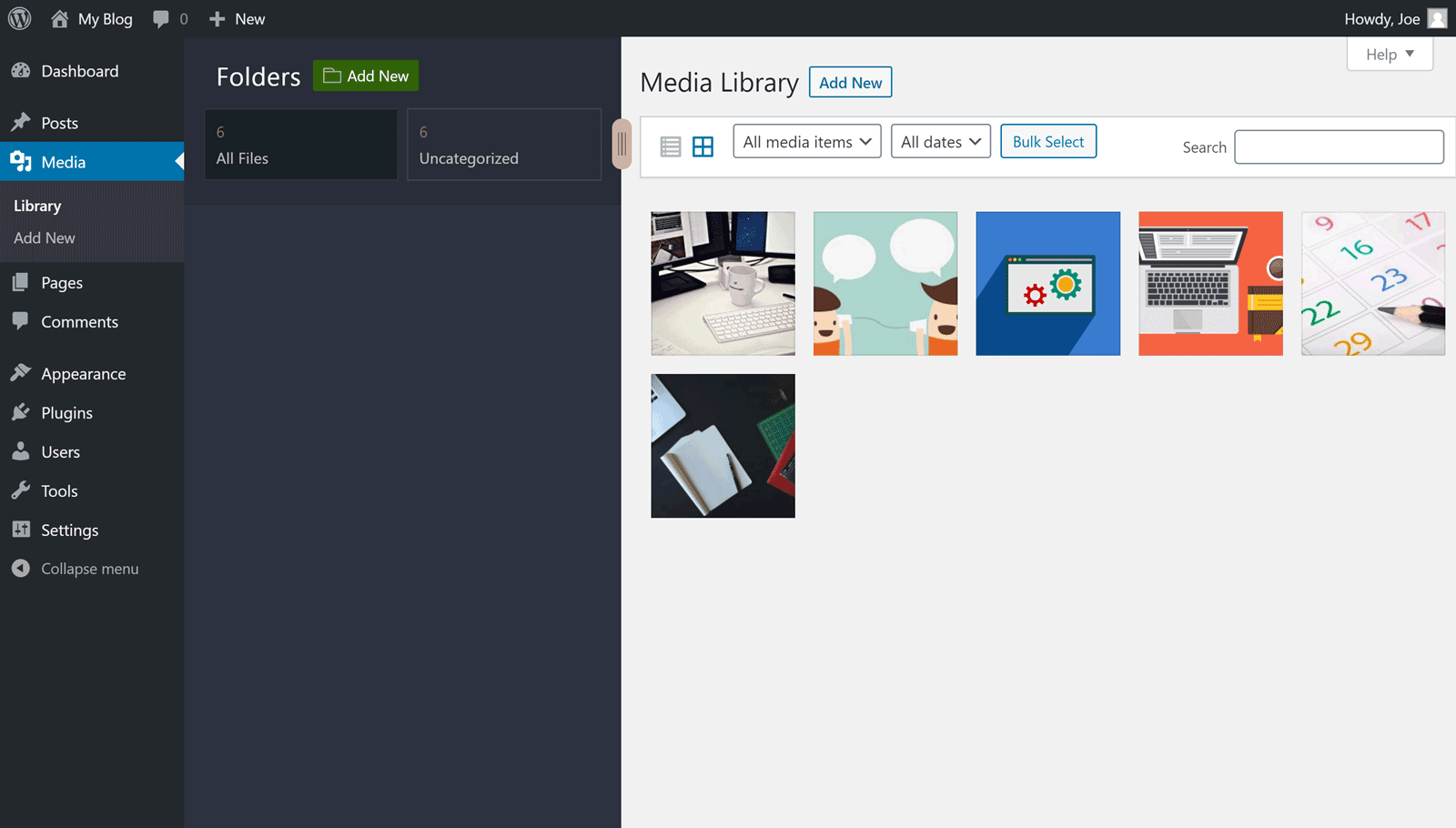
Um Ihnen mehr Kontrolle über die Benutzeroberfläche zu geben, können Sie die Größe des Ordnerbereichs einfach ändern, sodass er mehr oder weniger des Fensters einnimmt. Dazu müssen Sie lediglich den Fenster-Resizer mit dem Cursor ziehen.
Ordner der WordPress-Medienbibliothek
Als Teil dieser Verbesserung wird der Bibliothek ein neues Ordnerbedienfeld hinzugefügt. Dies gibt Ihnen die Möglichkeit, Ihre Dateien ähnlich wie bei Software wie Windows zu organisieren. Das Erstellen eines Ordners in Ihrer WordPress-Medienbibliothek ist so einfach wie das Klicken auf die Schaltfläche Neu hinzufügen.
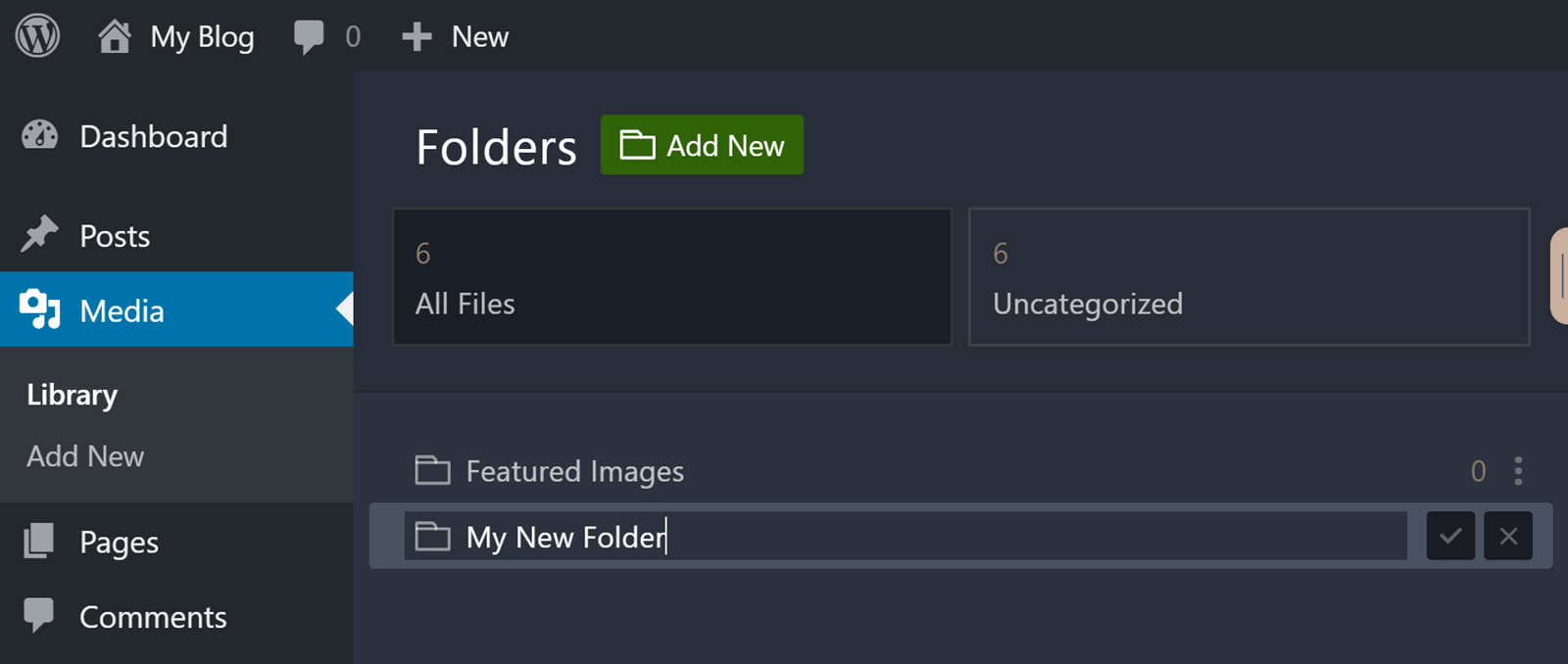
Nachdem Sie einen oder mehrere Ordner erstellt haben, können Sie Ihre Bilder und andere Dateien in diese Ordner verschieben. Dies ist so einfach wie das Ziehen und Ablegen einer Datei in den Ordner.

Wenn Sie mehrere Dateien gleichzeitig verschieben möchten, ist das mit Mediabay kein Problem. Wählen Sie einfach alle Bilder oder andere Dateien aus, die Sie verschieben möchten, und ziehen Sie sie dann in den Zielordner.
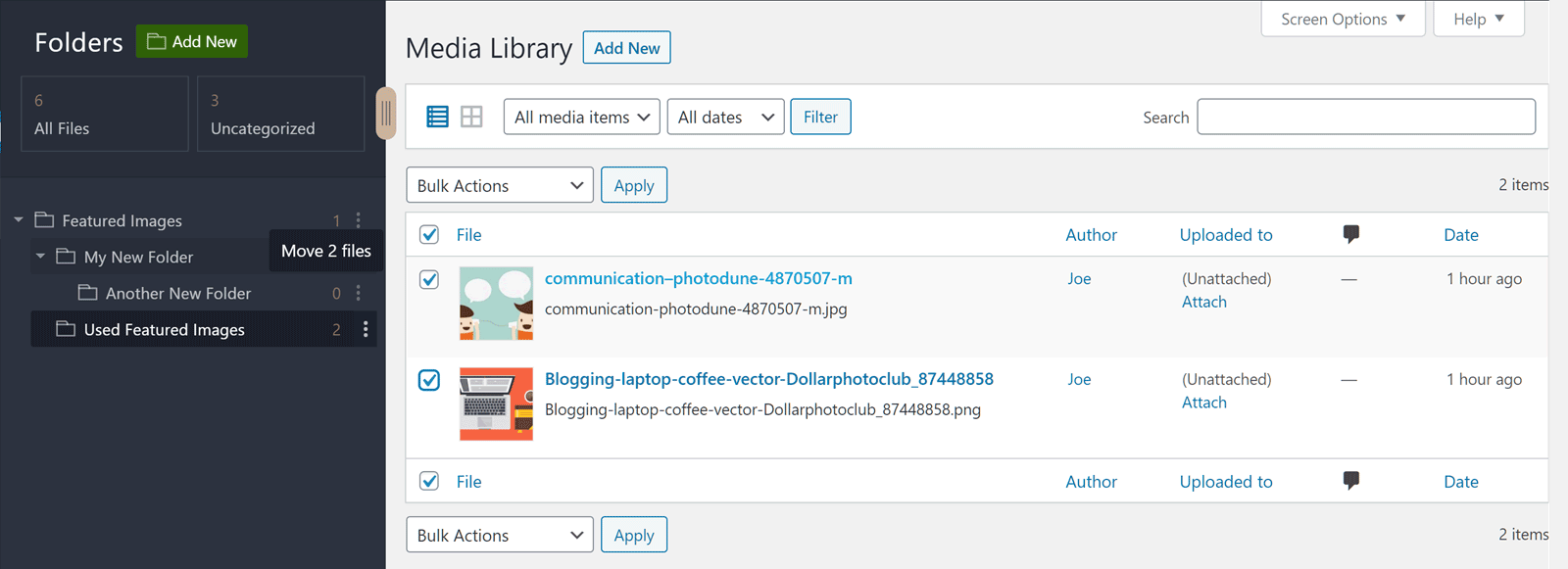
Unterordner erstellen
Sie können auch Unterordner in Ihrer Medienbibliothek erstellen, nachdem Sie Mediabay aktiviert haben. Auf diese Weise haben Sie noch mehr Möglichkeiten, Ihre Bilder und anderen Inhalte zu organisieren. Dank der Drag-and-Drop-Oberfläche von Mediabay können Sie einen Ordner ganz einfach in einen anderen Ordner verschieben. Dadurch wird der Ordner, den Sie verschoben haben, zu einem Unterordner des Ordners, in dem er sich jetzt befindet.
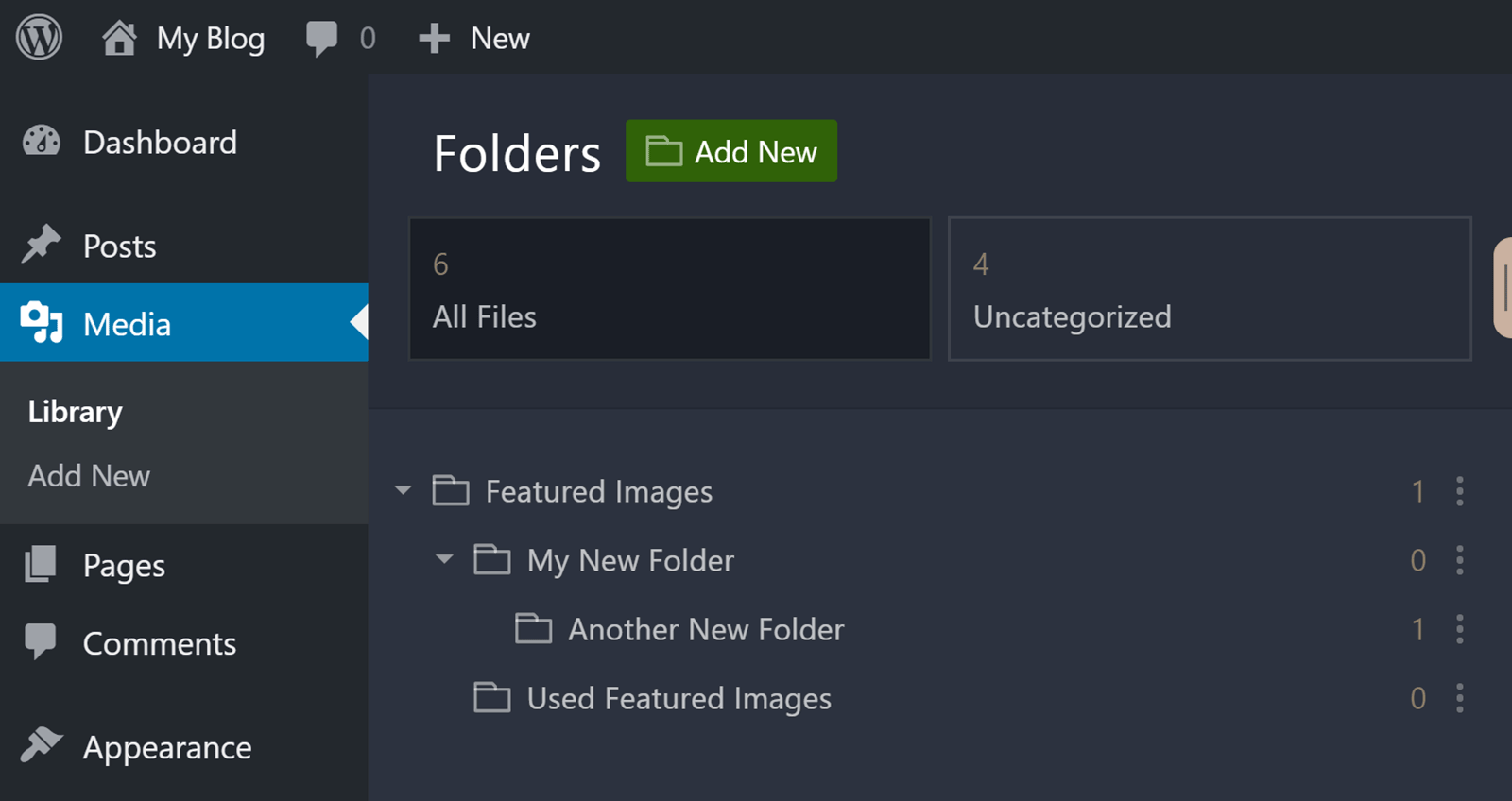
Da Mediabay über eine moderne Benutzeroberfläche verfügt, können Sie den Ordnerbaum reduzieren, um Ihre Ordner und Dateien leichter zu sehen. Ein weiteres nettes Feature der Mediabay-Oberfläche ist der Zähler, mit dem Sie schnell auf einen Blick sehen können, wie viele Dateien sich in jedem Ordner befinden. Jeder Ordner verfügt außerdem über ein eigenes Menü, mit dem Sie den Ordner umbenennen, löschen und leeren können. Die letzte Option gibt die Bilder in den Hauptbereich der Bibliothek und aus dem Ordner zurück.
Sobald Sie mit dem Erstellen von Ordnern und dem Einfügen von Dateien in diese begonnen haben, erhalten Sie mehr Kontrolle darüber, wie Ihre Dateien organisiert sind. Sie können beispielsweise die Dateien in einem Ordner nach Datum sortieren, während sie in einem anderen nach dem Autor sortiert werden. Ohne Mediabay müssten Sie mangels Ordnern alle Ihre Dateien auf die gleiche Weise sortieren.
Benutzererfahrung des Mediabay WordPress-Plugins
Wie Sie gerade gesehen haben, ist Mediabay sehr einfach zu bedienen. Alles, was Sie tun müssen, um dieses Plugin zu verwenden, ist es auf Ihrer WordPress-Website zu aktivieren. Greifen Sie danach einfach auf Ihre WordPress-Medienbibliothek zu, um ihre Funktionen zu nutzen. Es gibt keine Einstellungen für das Plugin und die einzige Änderung, die es an Ihrer Website vornimmt, ist die Verbesserung der WordPress-Medienbibliothek. Es ist wirklich so einfach.
Mediabay-Preisoptionen
Es gibt eine eingeschränkte kostenlose Version von Mediabay. Die volle Funktionalität dieses Plugins ist jedoch der Pro-Version vorbehalten. Aber mit Preisen ab 15 US-Dollar ist es eines der relativ erschwinglichen Plugins, die für WordPress verfügbar sind.
Für 15 US-Dollar können Sie Mediabay auf einer Website verwenden, während Sie das Plugin für 29 US-Dollar auf drei Websites verwenden können. Wenn Sie 199 US-Dollar für die Entwicklerlizenz bezahlen, können Sie Mediabay auf einer unbegrenzten Anzahl von Websites verwenden.
Es gibt eine 15-tägige Geld-zurück-Garantie, mit der Sie Mediabay ohne Risiko kaufen können.
Abschließende Gedanken zu Mediabay
Hoffentlich hat Ihnen dieser Mediabay-Test ein Tool vorgestellt, mit dem Sie Ihre WordPress-Website aktualisieren können.
Obwohl die WordPress-Medienbibliothek funktioniert, könnte sie viel besser sein. Glücklicherweise können Sie durch die Installation dieses kostengünstigen Plugins diesem Aspekt von WordPress einige sehr nützliche Funktionen hinzufügen, z. B. die Möglichkeit, Ihre Medienbibliotheksinhalte mit Ordnern mit nur wenigen Klicks zu organisieren.
Eines der großartigen Dinge an Mediabay ist, dass dies wirklich ein Set-and-Forget-Plugin ist. Es sind keine Einstellungen oder Optionen zu konfigurieren. Aktivieren Sie einfach das Plugin und Ihre WordPress Media Library wird erweitert. Egal, ob Sie an Ihrer eigenen Website arbeiten oder Websites für Ihre Kunden erstellen, Mediabay bietet Ihnen eine einfache Möglichkeit, WordPress funktionaler zu gestalten.
Wenn Sie Mediabay vor dem Kauf ausprobieren möchten, können Sie sich an einer Online-Demo anmelden. Besuchen Sie andernfalls die Mediabay-Website, um weitere Informationen zu diesem sehr nützlichen Plugin zu erhalten.
